El Menú de la Pestaña Área de Trabajo y Varias Páginas
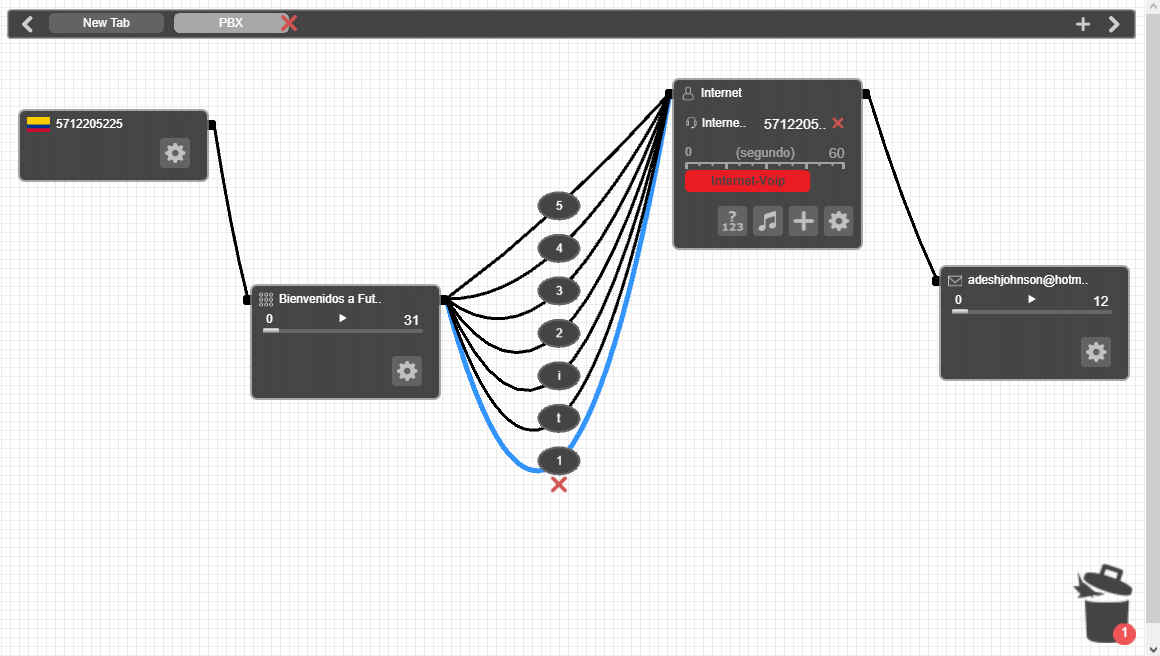
El Menú de la Pestaña Área de Trabajo y Varias Páginas. El PBX Virtual le permite dividir su sistema de voz en grupos lógicos y funciones que se pueden organizar en varias páginas de área de trabajo. Esta característica es muy útil cuando se construyen sistemas de voz complejos, como un PBX para un negocio de múltiples sucursales. Se accede a las distintas páginas del espacio de trabajo a través de las pestañas del menú de la ficha Área de trabajo y las pestañas se pueden etiquetar para definir la funcionalidad de cada página del área de trabajo.
Obtenga DID con Fututel Ahora!
La siguiente figura sirve como una simple ilustración de la función de ls pestaña del área de trabajo de tu PBX Virtual. En esta configuración de PBX, un menú de voz dirige las llamadas entrantes a una cola de ventas o de soporte técnico y, a continuación, estas llamadas se distribuyen posteriormente a los agentes.
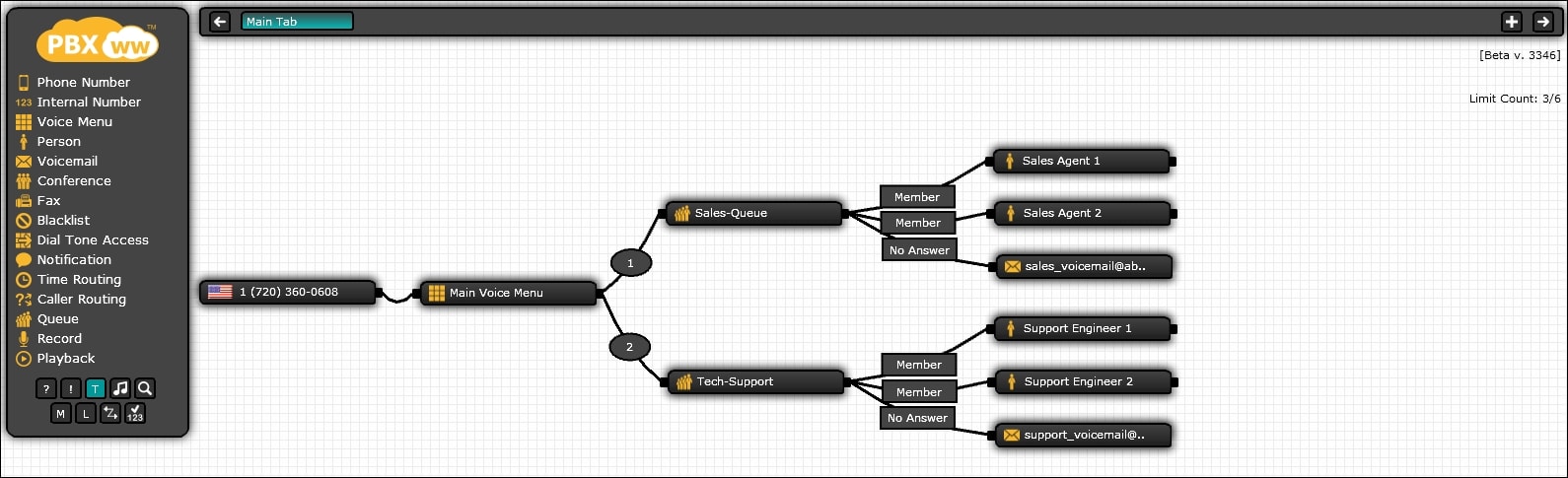
Esta configuración PBX puede dividirse en tres grupos funcionales lógicos separados:
- La lógica del PBX principal consiste en el número de teléfono entrante y el menú de voz
- La lógica del PBX para la división "ventas"
- La lógica del PBX para la división de "soporte técnico"
En primer lugar, se deben agregar nuevas páginas de espacio de trabajo a las que se moverá la lógica de "ventas" y "soporte técnico". Estas pestañas adicionales (y páginas de área de trabajo asociadas) se pueden generar haciendo clic en ![]() en el borde superior derecho del Menú de la pestaña Espacio de trabajo.
en el borde superior derecho del Menú de la pestaña Espacio de trabajo.
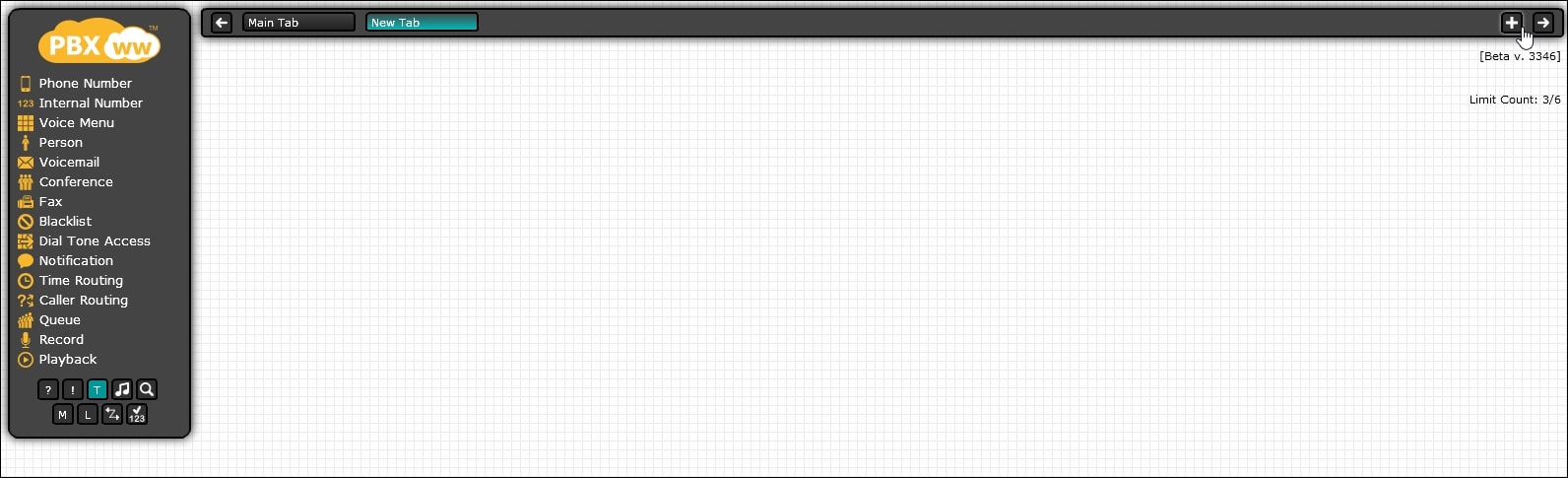
Tenga en cuenta que se ha creado una nueva pestaña denominada "Nueva pestaña". La pestaña activa (o espacio de trabajo) se muestra en azul como ![]() y esto muestra qué área de trabajo se muestra actualmente. La lógica del PBX Virtual original como se definió anteriormente fue montada en el
y esto muestra qué área de trabajo se muestra actualmente. La lógica del PBX Virtual original como se definió anteriormente fue montada en el ![]() espacio de trabajo, y se puede acceder haciendo clic en ese icono. La pestaña denominada actualmente "Nueva pestaña" se vuelve a nombrar "Ventas", ya que esta página de área de trabajo contendrá la lógica PBX para la división "ventas". Para ello,
haga clic en la etiqueta "Nueva pestaña" en el menú de la ficha Área de trabajo para resaltar esa ficha y, a continuación, haga doble clic en la pestaña resaltada y edite el nombre de esa pestaña. Se crea una pestaña adicional y se renombra "Soporte
técnico". En la siguiente figura, se muestran las tres pestañas (y tres áreas de trabajo asociadas): "Ficha principal", "Ventas" y "Soporte técnico".
espacio de trabajo, y se puede acceder haciendo clic en ese icono. La pestaña denominada actualmente "Nueva pestaña" se vuelve a nombrar "Ventas", ya que esta página de área de trabajo contendrá la lógica PBX para la división "ventas". Para ello,
haga clic en la etiqueta "Nueva pestaña" en el menú de la ficha Área de trabajo para resaltar esa ficha y, a continuación, haga doble clic en la pestaña resaltada y edite el nombre de esa pestaña. Se crea una pestaña adicional y se renombra "Soporte
técnico". En la siguiente figura, se muestran las tres pestañas (y tres áreas de trabajo asociadas): "Ficha principal", "Ventas" y "Soporte técnico".
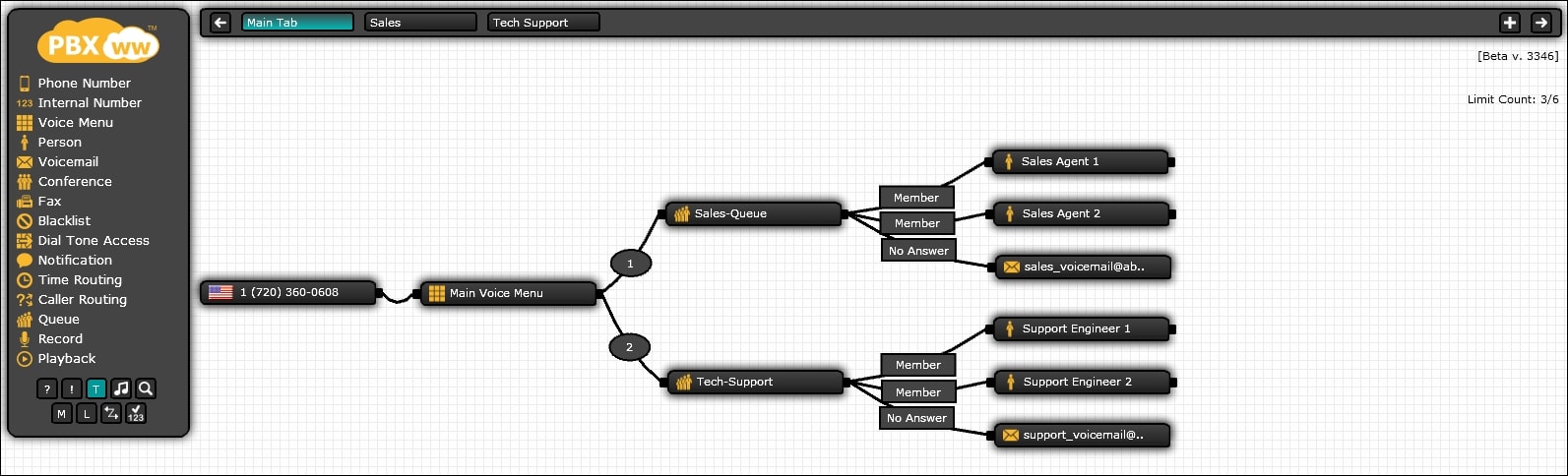
El siguiente paso es mover el objeto de cola "Ventas" y todos sus objetos secundarios (objetos conectados al lado derecho de ese objeto) a la página del área de trabajo a la que se accede mediante la pestaña "Ventas". Para ello, seleccione el objeto de cola "Ventas", mantenga pulsada la tecla "a" y arrastre el objeto Cola "Ventas" hasta la pestaña "Ventas". Una vez que la pestaña se destaque, suelte la tecla del ratón y toda la lógica de voz de ventas se encuentra ahora en la página "Espacio de trabajo" Ventas. Los objetos del PBX pueden ser reposicionados en el espacio de trabajo según sea necesario.
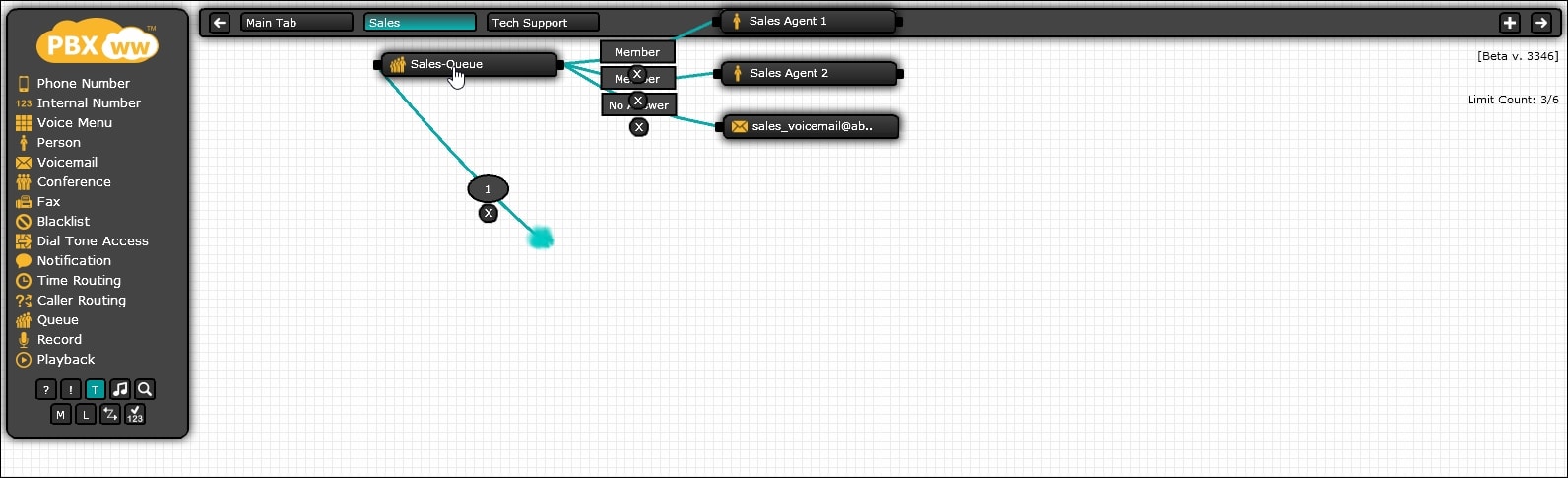
Tenga en cuenta que la conectividad lógica entre los objetos de voz en diferentes páginas de área de trabajo está representada por un cable que termina en una "nube azul". Al hacer clic en esta "nube azul", se muestra la página del área de trabajo asociada con esta conexión.
Del mismo modo, el objeto de cola "Soporte técnico" y todos sus objetos secundarios se mueven al área de trabajo de la pestaña "Soporte técnico", completando la separación de esta lógica de voz en grupos funcionales.
Una vez completado este ejercicio, hay tres páginas de espacio de trabajo separadas:
1) La "pestaña principal" contiene la lógica PBX principal que consiste en el número de teléfono entrante y el menú de voz.
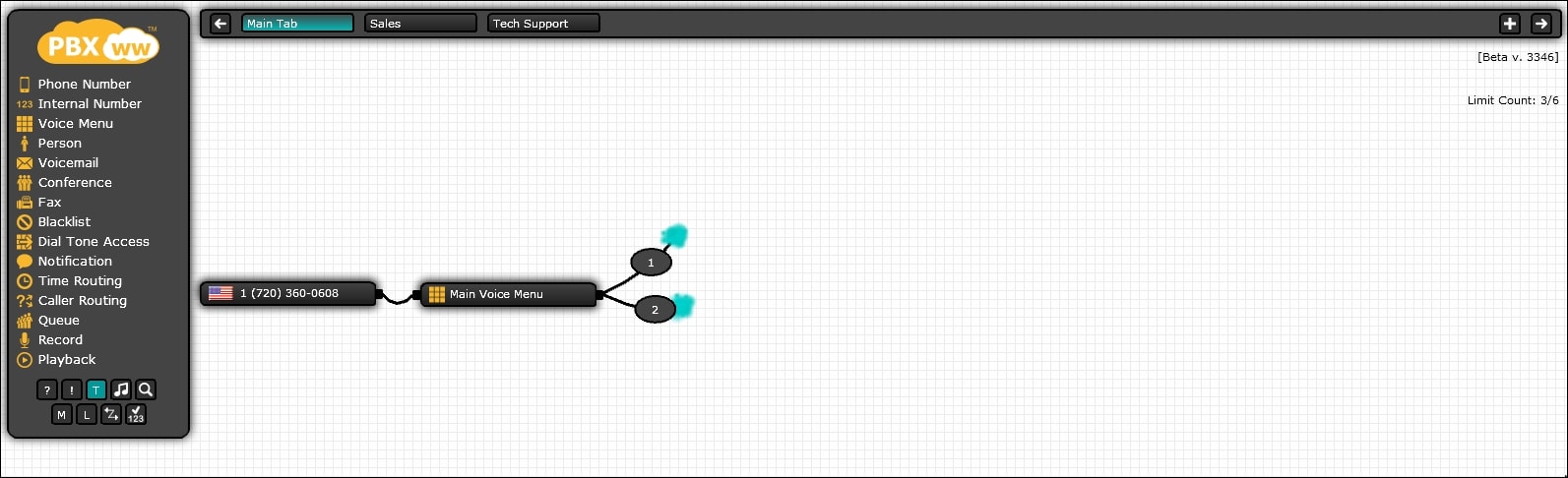
2) La pestaña "Ventas" que incluye todos los objetos asociados con la función de ventas.
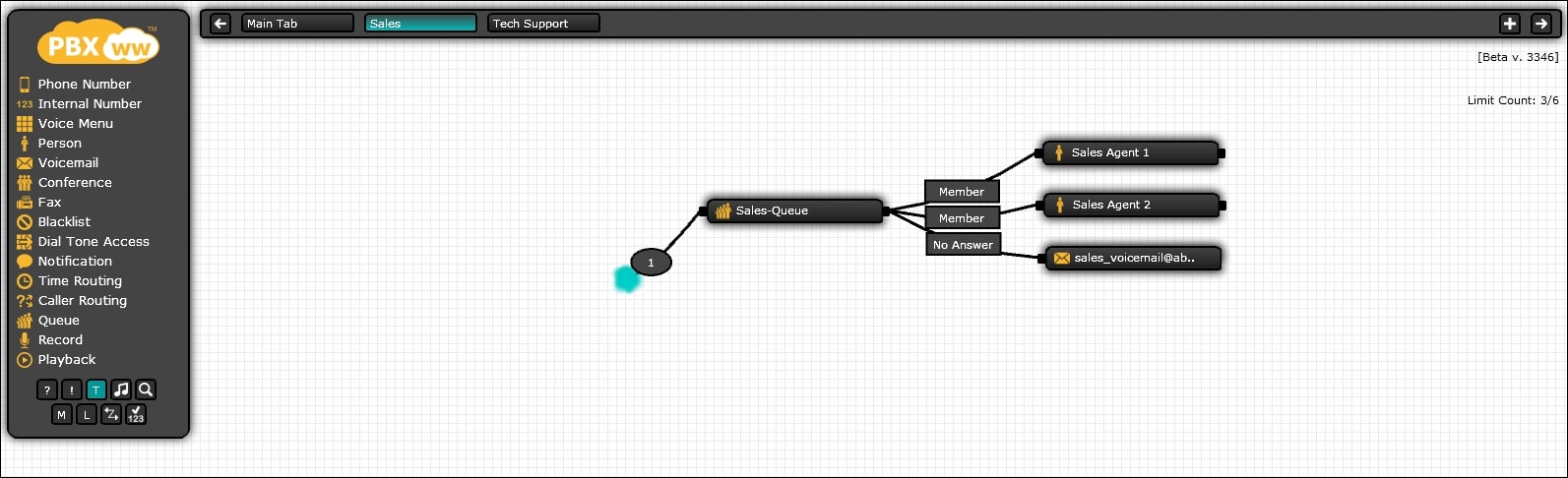
3) La pestaña "Soporte técnico" que incluye todos los objetos asociados con la función de soporte.
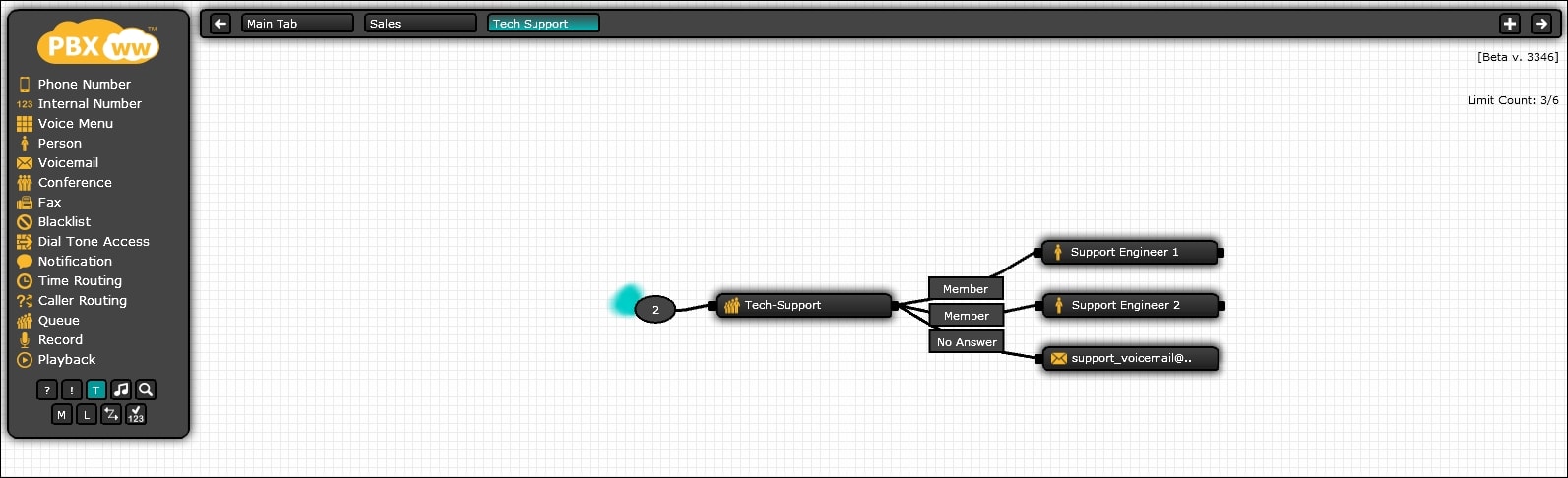
Las pestañas existentes se pueden eliminar haciendo doble clic en una pestaña resaltada y luego haciendo clic en la "X" en la esquina derecha de esa pestaña.

Además, las pestañas se pueden mover a diferentes posiciones en el menú de la ficha Área de trabajo haciendo clic en la pestaña requerida y arrastrando esa pestaña a lo largo del menú de la pestaña Área de trabajo.







